クイックアクションとニューラルフィルターで効率化
今回は今までご紹介した機能を活用して写真の世界観を全く別に変える方法をご紹介。
作業の例として昼に撮った写真を夜の写真に合わせる方法をご紹介します。
今回メインで使った機能は記事の途中で随時紹介していきます。
空の変更における自動化に便利な機能・手順はこちら
- 空を変更するための選択を自動化
- 空に合わせた色調整を自動化
1.空を変更するための選択を自動化
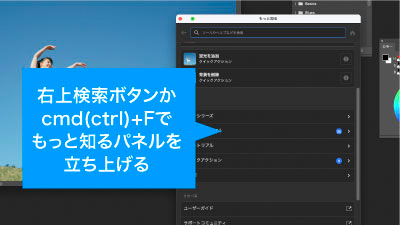
まず昼に撮った写真を切り抜きます。
パスで切り抜いてもよいのですが、一度試していただきたいのがcmd(ctrl)+Fもしくは右上の検索アイコンをクリックで出てくる「もっと知るパネル」を使用。
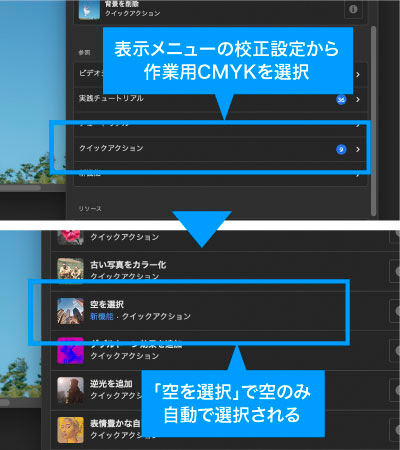
もっと知るパネルのクイックアクションの中に空を選択の項目があるのでこちらを選べば自動で空が選択されます。
クイックアクションの詳細はこちらから
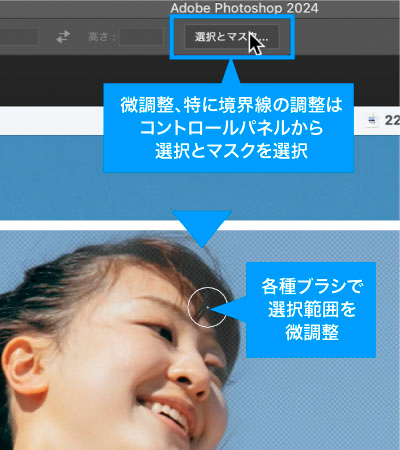
髪の毛のような毛羽立つ部分の調整は選択とマスクがおすすめ。境目を綺麗に馴染ませることが可能です。
選択とマスクの詳細はこちらから
2.空に合わせた色調整を自動化

空を削除、もしくはレイヤーマスクで隠したら合成用の夜の空を配置します。
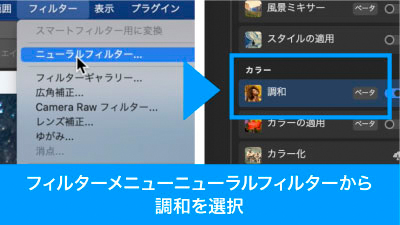
通常の色調補正でも良いのですが、ここで活躍するのがニューラルフィルターの調和がおすすめ。
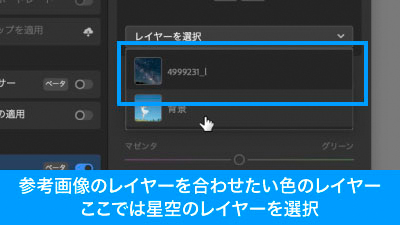

色を変えたい被写体のレイヤーを選択し、ニューラルフィルターの調和を選択、参照画像で背景の夜空を選択すれば昼に撮影された被写体が夜のトーンに自動で調整されます。
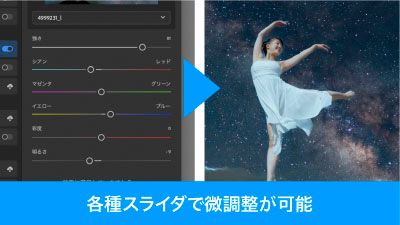
各種スライダでどこまで背景画像のトーンによせるかや、どの色味にふるかの微調整が可能です。
詳細はこちらのニューラルフィルター調和の過去記事をご覧ください。
ニューラルフィルターの調和はこちら
空の置き換えの自動化による時短ポイント
- 差し替えるべき空部分切り抜きの簡略化
- 色の世界観を合わせる手間の削減
いかがでしたでしょうか?
今回はわかりやすく昼を夜に変えましたが、曇った空を晴れた空に変えるといったよくある修正し時にも使えますし、背景を夕焼けにしてエモーショナルな画像を作る等使い道は色々あると思いますのでぜひ使ってみてください。
ぜひ活用してお家に早く帰りましょう!
動画で手順公開中
説明用のイラストはこちらのサイトからダウロードしています。
無料なのに、とてもたくさんの中から色々探せるので是非使ってみてください。



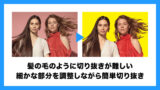



コメント